Istnieje możliwość określenia zwykłych wycięć lub wycięć przez zagięcie. Istnieje także możliwość rzutowania geometrii rozwinięcia w szkicu.
Nowości: 2025
Dla wygody można także rzutować geometrię rozwinięcia w szkicu.
Rozwijanie geometrii szkicu dla elementu wycięcia
Tworząc szkic profilu, który ma zostać użyty do utworzenia elementu wycięcia przechodzącego przez gięcie, wygodnie jest pracować z rozwiniętą geometrią, która jest rzutowana w szkicu. To polecenie umożliwia rzutowanie spłaszczonej powierzchni wzdłuż linii gięcia, których można użyć do zwymiarowania szkicu.
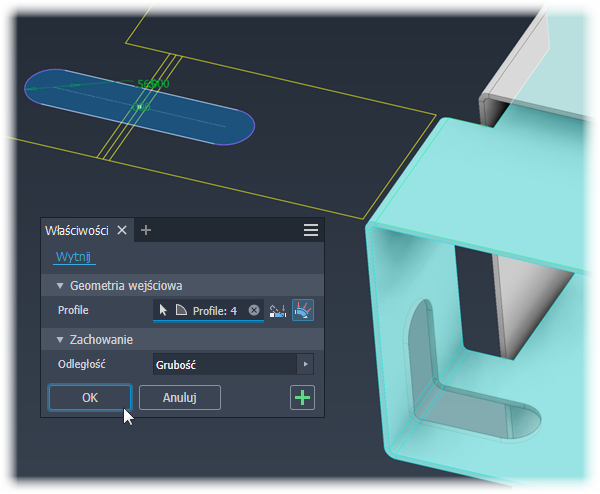
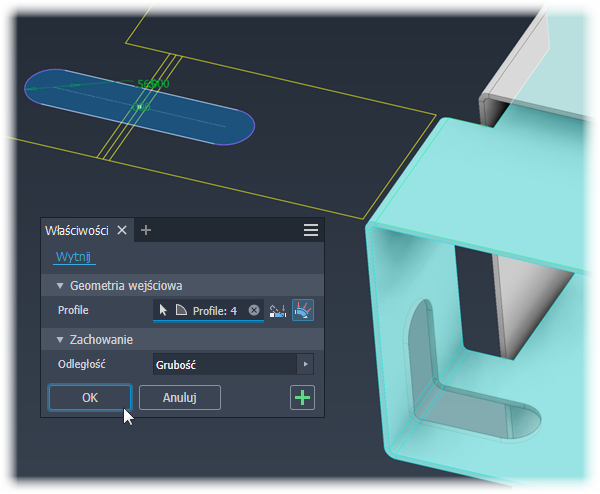
- Aby rozpocząć szkic, wybierz powierzchnię płaską.
- Użyj opcji Rzutuj płaski wzór (dostępnej w poleceniach Rzutuj geometrię i Rzutuj krawędzie tnące), aby wybrać powierzchnie obok pierwotnie wybranej powierzchni szkicu.
- Użyj opcji szkicu Grafika płata, aby usunąć geometrię modelu zawiniętego z płaszczyzny szkicu.
Stosowanie cięć w poprzek zagięć
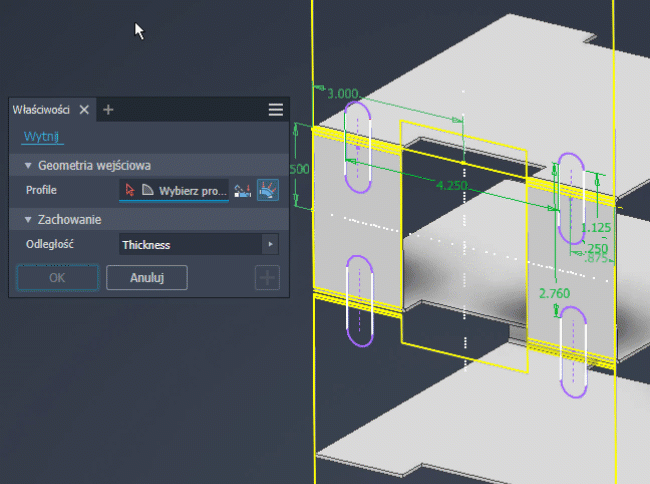
- Na wstążce kliknij kartę Konstrukcja blachowa
 panel Zmień
panel Zmień  Wytnij
Wytnij  .
.
- W panelu właściwości w polu Geometria wejściowa aktywny jest selektor Profil, a jeśli istnieje tylko jeden profil, jest on wybierany automatycznie.
- Jeśli istnieje wiele profili, kliknij selektor Profile, jeśli nie jest aktywny, a następnie wybierz przynajmniej jeden do wycięcia.
- W przypadku wielu brył w danym pliku części, kliknij pole wyboru Bryły, aby wybrać odpowiednią bryłę.
- Obok selektora Profile kliknij opcję
 Wytnij przez gięcie. Element wycięcia jest wyciągany na określoną odległość, opcja Grubość jest domyślna i zawija się przez zagięcia prostopadle do odpowiednich powierzchni czołowych, zachowując parametry geometrii szkicu. W rozwinięciu blachy wycięcie jest zgodne z profilem szkicu.
Wytnij przez gięcie. Element wycięcia jest wyciągany na określoną odległość, opcja Grubość jest domyślna i zawija się przez zagięcia prostopadle do odpowiednich powierzchni czołowych, zachowując parametry geometrii szkicu. W rozwinięciu blachy wycięcie jest zgodne z profilem szkicu.
- Kliknij przycisk OK lub
 Zastosuj, jeśli potrzebne są dodatkowe elementy wycięcia i profile są gotowe.
Zastosuj, jeśli potrzebne są dodatkowe elementy wycięcia i profile są gotowe.
Uwaga: Grubość/„n” umożliwia użycie częściowej głębokości cięcia, korzystając z parametru Grubość w równaniu. Można określić wartość bezwzględną głębokości. Na przykładzie po lewej stronie przedstawiono proste wycięcie przez wiele zagięć o wartości odległości równej wartości parametru Grubość. Na przykładzie po prawej stronie przedstawiono to samo wycięcie po ustawieniu wartości odległości wynoszącej Grubość/2.
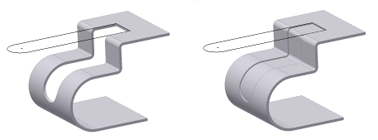
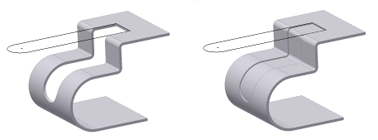
Stosowanie cięć prostopadle do powierzchni szkicu
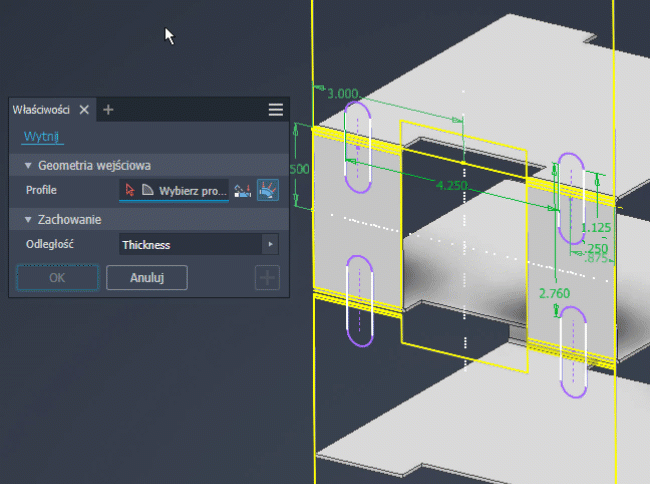
- Na wstążce kliknij kartę Konstrukcja blachowa
 panel Zmień
panel Zmień  Wytnij
Wytnij  .
.
- W panelu właściwości w polu Geometria wejściowa aktywny jest selektor Profil, a jeśli istnieje tylko jeden profil, jest on wybierany automatycznie.
- Jeśli istnieje wiele profili, kliknij selektor Profile, jeśli nie jest aktywny, a następnie wybierz przynajmniej jeden do wycięcia.
- W przypadku wielu brył w danym pliku części, kliknij pole wyboru Bryły, aby wybrać odpowiednią bryłę.
- Obok selektora Profile kliknij opcję
 Wytnij prostopadle.
Wytnij prostopadle.
- W obszarze Zachowanie wybierz opcje potrzebne do utworzenia żądanego elementu wycięcia:
- Odległość. Ustala głębokość wycięcia. Metodą domyślną jest utworzenie wycięcia prostopadle do płaszczyzny szkicu. Po prawej stronie pola Odległość kliknij metodę, której chcesz użyć do zdefiniowania odległości. Podgląd wyniku elementu wycięcia jest wyświetlany w kolorze czerwonym.
- Określ odległość elementu wycięcia.

 Na wylot: tworzy wyciągnięcie proste profilu poprzez wszystkie elementy i szkice w określonym kierunku.
Na wylot: tworzy wyciągnięcie proste profilu poprzez wszystkie elementy i szkice w określonym kierunku.
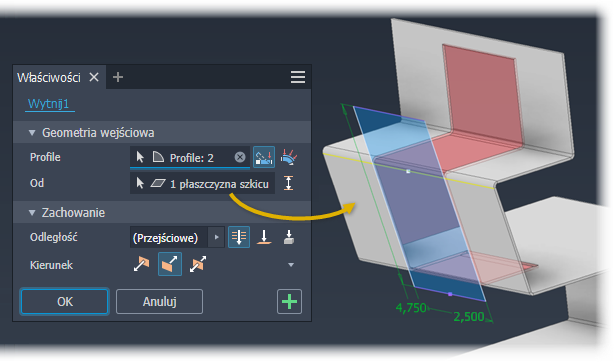
 Do: wyciąga profil cięcia do wybranej powierzchni czołowej lub płaszczyzny konstrukcyjnej. (Wycięcie można zakończyć na powierzchni, która wychodzi poza płaszczyznę zakończenia). W zespole powierzchnia lub płaszczyzna mogą znajdować się na innej części. Określ, czy cięcie wychodzi poza wybraną powierzchnię.
Do: wyciąga profil cięcia do wybranej powierzchni czołowej lub płaszczyzny konstrukcyjnej. (Wycięcie można zakończyć na powierzchni, która wychodzi poza płaszczyznę zakończenia). W zespole powierzchnia lub płaszczyzna mogą znajdować się na innej części. Określ, czy cięcie wychodzi poza wybraną powierzchnię.
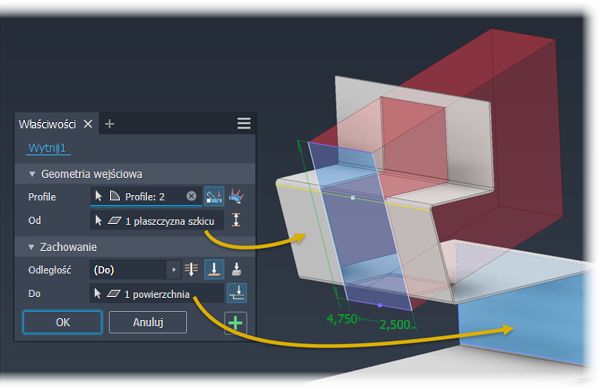
 Do następnego: wybiera następną powierzchnię lub płaszczyznę, na których może się zakończyć wyciągnięcie proste w określonym kierunku. Użyj tego selektora, aby wybrać bryłę lub powierzchnię, na której kończy się wycięcie, i określić kierunek.
Do następnego: wybiera następną powierzchnię lub płaszczyznę, na których może się zakończyć wyciągnięcie proste w określonym kierunku. Użyj tego selektora, aby wybrać bryłę lub powierzchnię, na której kończy się wycięcie, i określić kierunek.
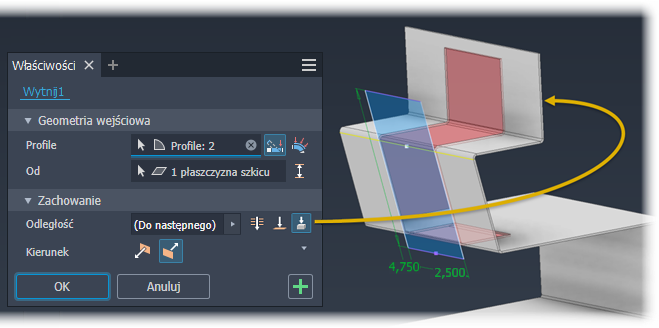
- Inne sposoby określania odległości są dostępne z menu rozwijanego selektora i obejmują:
- Zmierz. Używa odległości zdefiniowanej przez dwa punkty lub krawędź do określenia grubości wycięcia.
- Wybierz wymiar elementu. Wyświetla wymiary wybranego elementu. Wykorzystuje odległość określoną przez wybrany wymiar jako grubość wycięcia.
- Lista parametrów. Wyświetla listę parametrów zdefiniowanych w pliku. Można wybrać jeden z elementów jako grubość wycięcia.
- Określ odległość elementu wycięcia.
- Odległość. Ustala głębokość wycięcia. Metodą domyślną jest utworzenie wycięcia prostopadle do płaszczyzny szkicu. Po prawej stronie pola Odległość kliknij metodę, której chcesz użyć do zdefiniowania odległości. Podgląd wyniku elementu wycięcia jest wyświetlany w kolorze czerwonym.
- Płaszczyzna szkicu określa kierunek. Dostępne są następujące opcje kierunku płaszczyzny szkicu:
 . Umożliwia odwrócenie domyślnego kierunku wycięcia. Ta opcja jest przydatna, gdy tworzony jest szkic wycięcia na płaszczyźnie odniesienia. W przypadku tworzenia szkicu jako powierzchni konstrukcji blachowej nie jest usuwany żaden materiał.
. Umożliwia odwrócenie domyślnego kierunku wycięcia. Ta opcja jest przydatna, gdy tworzony jest szkic wycięcia na płaszczyźnie odniesienia. W przypadku tworzenia szkicu jako powierzchni konstrukcji blachowej nie jest usuwany żaden materiał.
 . Umożliwia usunięcie materiału z płaszczyzny wybranego szkicu w kierunku grubości materiału części. Domyślny kierunek.
. Umożliwia usunięcie materiału z płaszczyzny wybranego szkicu w kierunku grubości materiału części. Domyślny kierunek.
 . Umożliwia zdefiniowanie szkicu wycięcia jako płaszczyzny symetrii grubości wycięcia. Ta opcja jest przydatna, gdy tworzony jest szkic wycięcia na odpowiednio umieszczonej płaszczyźnie odniesienia.
. Umożliwia zdefiniowanie szkicu wycięcia jako płaszczyzny symetrii grubości wycięcia. Ta opcja jest przydatna, gdy tworzony jest szkic wycięcia na odpowiednio umieszczonej płaszczyźnie odniesienia.
Wskazówka: Jeśli element wycięcia nie jest wyświetlany, spróbuj wybrać inną opcję kierunku.
Wykonywanie cięcia pomiędzy dwiema powierzchniami
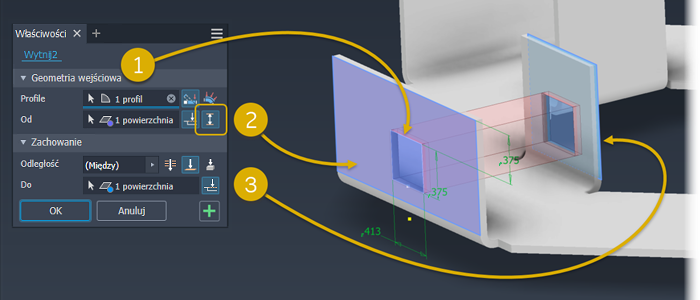
- Kliknij selektor Profile, jeśli nie jest jeszcze aktywny, a następnie wybierz przynajmniej jeden profil.
- Na prawo od selektora elementu początkowego kliknij opcję
 Pomiędzy i wybierz powierzchnię początkową elementu wycięcia. Parametr Odległość jest aktualizowany, aby pokazać wartość Pomiędzy.
Uwaga: Jeśli powierzchnia początkowa nie jest bezpośrednio wyrównana z profilem wycięcia, opcja Wydłuż powierzchnię do elementu początkowego jest włączona.
Pomiędzy i wybierz powierzchnię początkową elementu wycięcia. Parametr Odległość jest aktualizowany, aby pokazać wartość Pomiędzy.
Uwaga: Jeśli powierzchnia początkowa nie jest bezpośrednio wyrównana z profilem wycięcia, opcja Wydłuż powierzchnię do elementu początkowego jest włączona. - Jeśli opcja nie jest aktywna, kliknij selektor elementu docelowego, a następnie wybierz powierzchnię, na której kończy się element wycięcia.
Uwaga: Jeśli powierzchnia docelowa nie jest bezpośrednio wyrównana z profilem wycięcia, opcja Wydłuż powierzchnię do elementu końcowego jest włączona.
- Kliknij przycisk OK, aby utworzyć wycięcie.